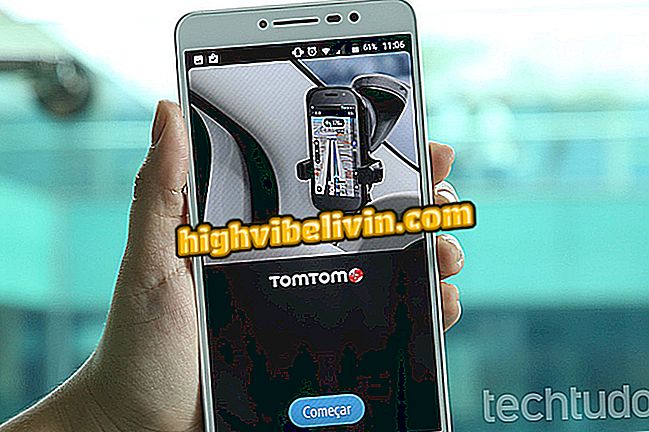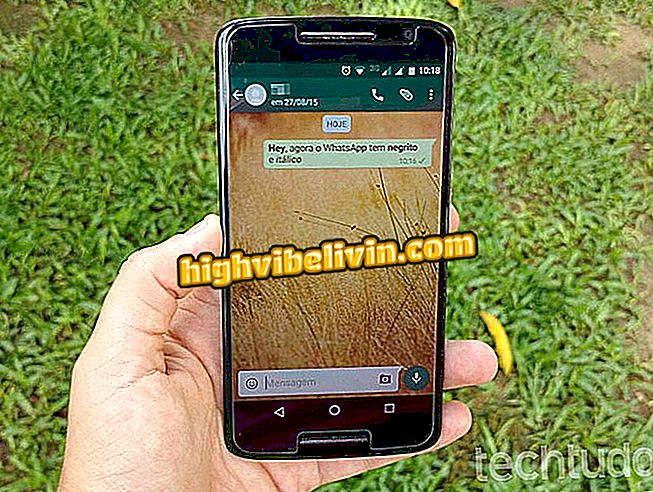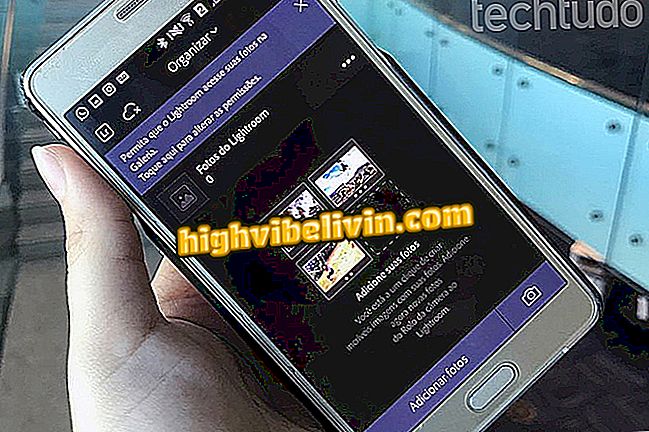Как да записвате гласа си върху снимки на iPhone с приложението Pic Music
Приложението Pic Music е безплатен инструмент, който ви позволява да записвате глас от снимки от телефона си. Налично само за iPhone, това приложение разпознава изображения от библиотеката на iOS и използва микрофона на смартфона на Apple, така че потребителят може да разказва туристически сцени, партии или ситуации, изобразени. Функцията създава видеоклип, който може да бъде запазен по телефона и по-късно да бъде споделен в социалните мрежи и пратеници.
В следващия урок вижте стъпка по стъпка как да използвате приложението Pic Music, за да записвате гласа си върху изображенията, записани на вашия iPhone.

Урокът показва как да използвате приложението Pic Music за запис на аудио чрез iPhone изображения
Apple изисква iOS приложенията да бъдат съвместими с iPhone X екрана
Стъпка 1. Отворете Pic Music на iPhone и натиснете опцията "Добавяне на снимки". След това отидете в библиотеката на iOS, където се намират изображенията, които искате да използвате.

Път за достъп до фотоалбуми на iPhone с приложението Pic Music
Стъпка 2. Изберете желаните снимки и докоснете бутона за изглед в горния десен ъгъл на екрана. Приложението ще създаде видеоклип с избраните снимки. За да продължите, докоснете иконата с три ленти в горния десен ъгъл на екрана.

Възможност за създаване на видео с iPhone снимки с помощта на приложението Pic Music
Стъпка 3. Докоснете опцията "Запис на глас". Използвайте бутона "Rec", за да активирате микрофона и да разкажете каквото искате. Завършете записа, като натиснете бутона "Стоп".

Възможност за запис на глас от изображения от библиотеката на iPhone с приложението Pic Music
Стъпка 4. Можете да слушате записания звук, преди да го слеете с видеото. За да продължите, докоснете иконата за виза в горния десен ъгъл на екрана. След това докоснете отново иконата с три бара в горния десен ъгъл.

Възможност за записване на записани аудио и проверка на опциите за приложение Pic Music
Стъпка 5. Докоснете "Camera Roll", за да запишете видеото в паметта на iPhone. След това отворете видеоклипа от библиотеката на iOS и натиснете бутона за споделяне, както е показано на изображението по-долу.

Възможност за запазване и споделяне на видеоклипа, създаден с приложението Pic Music
Стъпка 6. Изберете една от опциите за споделяне на видеоклипа, който сте създали с гласа си.

Опции за споделяне на видеоклип, създаден в приложението Pic Music
Какво е най-доброто безплатно приложение за редактиране на снимки? Не можете да отговорите на тази тема